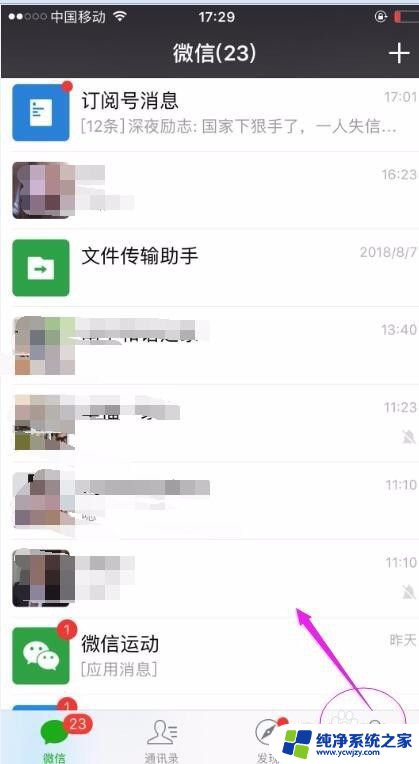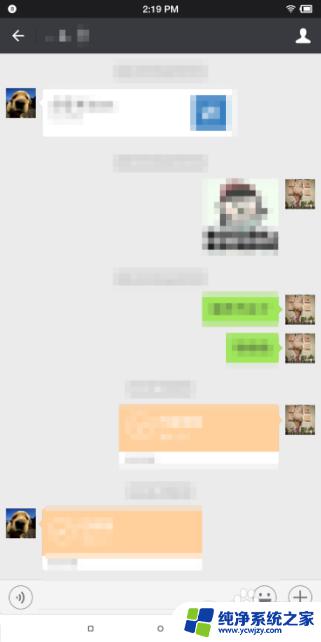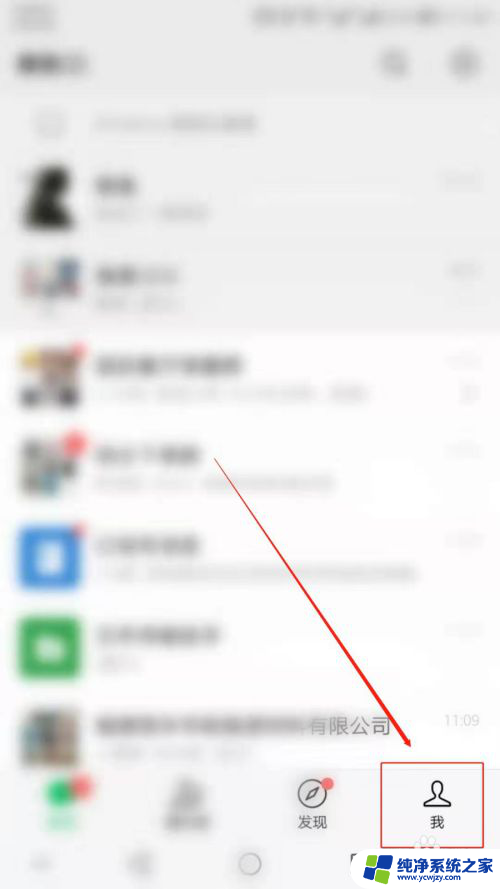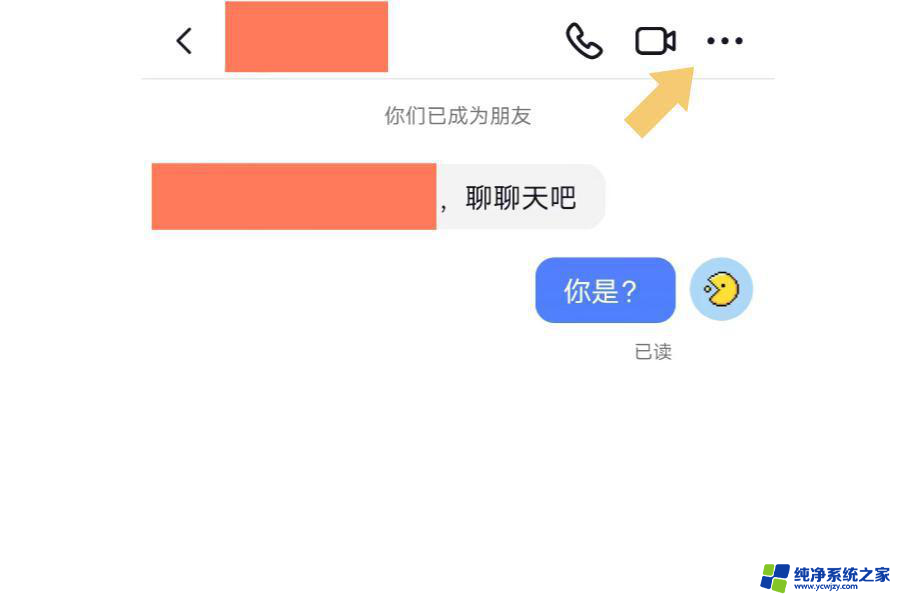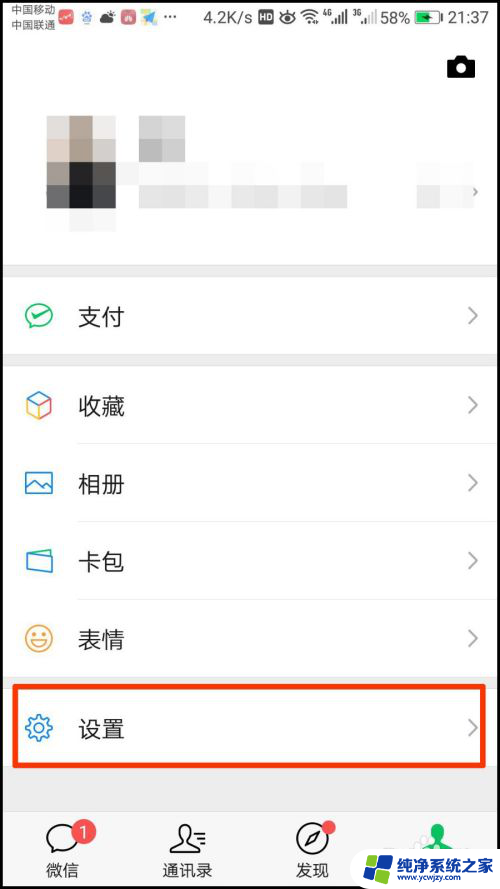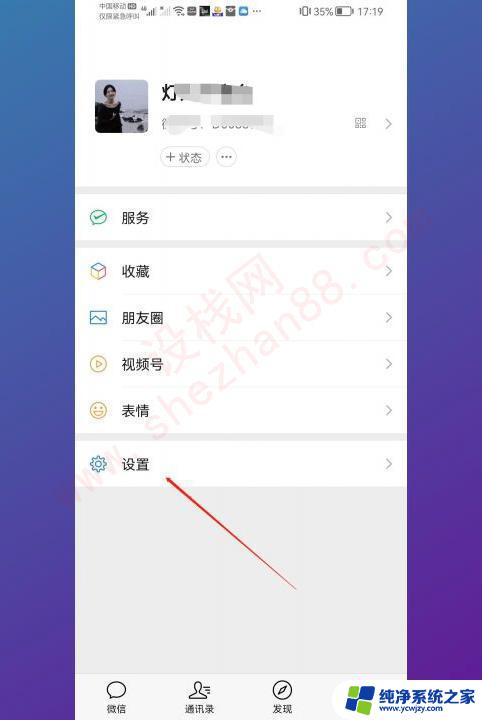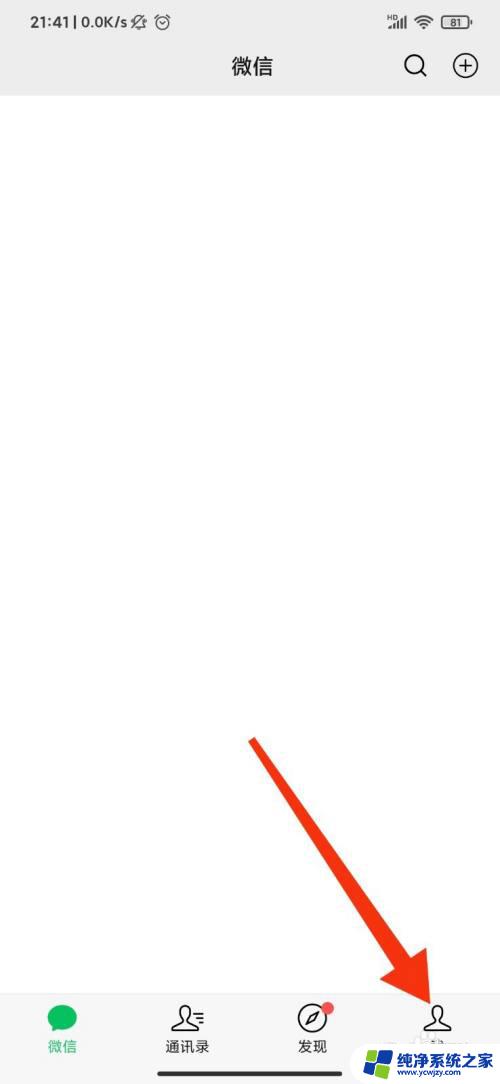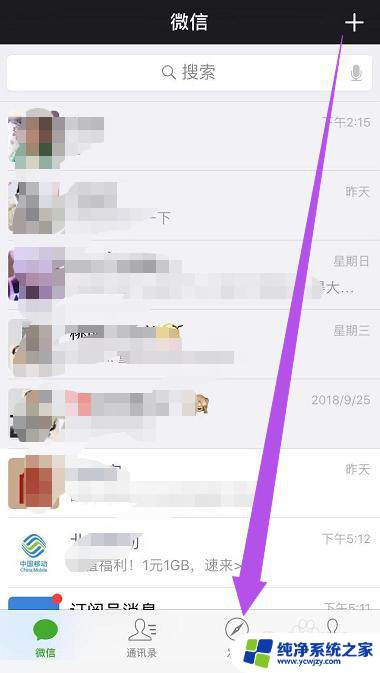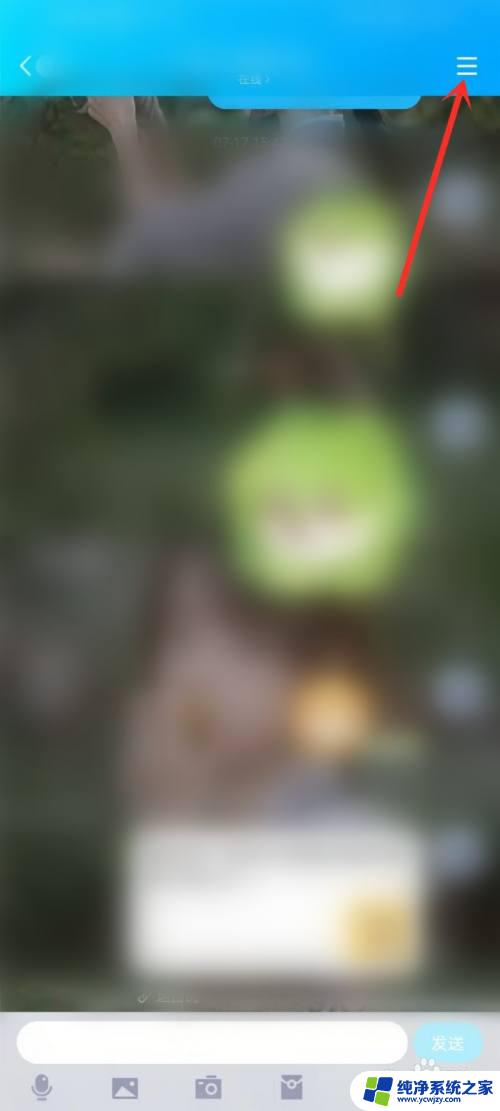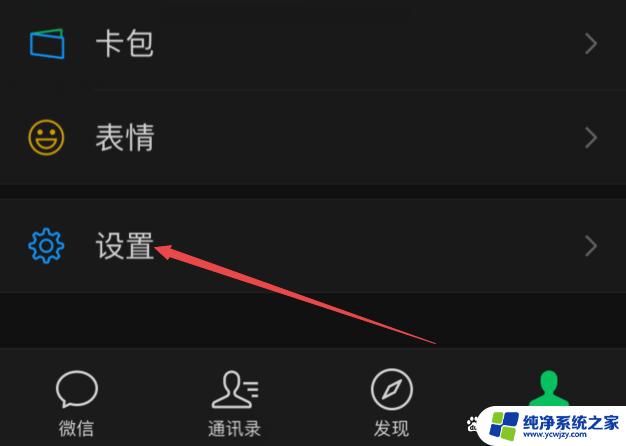聊天背景怎么设置微信 微信聊天界面背景更换教程
随着社交媒体的普及,微信已经成为人们生活中不可或缺的一部分,而微信聊天界面的背景则成为了人们个性化的展示方式。很多人想要设置自己喜欢的背景,但却不知道该如何操作。幸运的是微信提供了更换聊天背景的功能,让我们能够根据自己的喜好来定制个性化的聊天界面。本文将为大家详细介绍如何设置微信聊天界面的背景,让我们一起来学习吧!
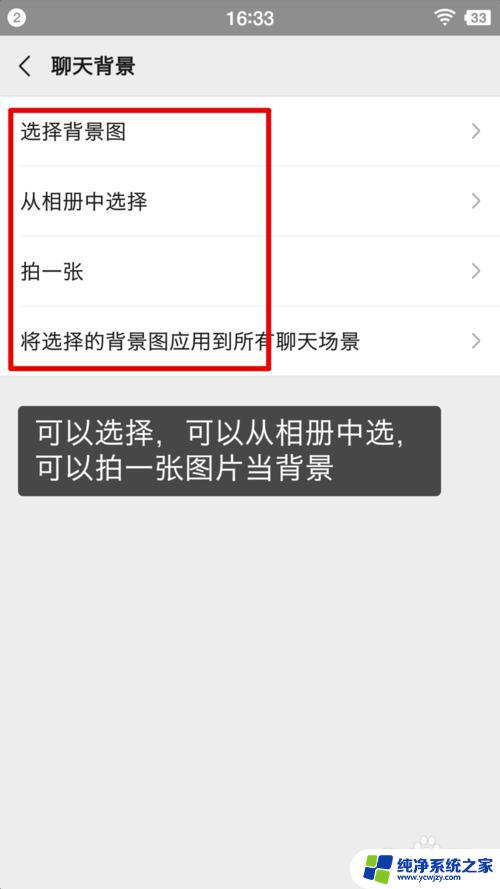
微信作为时下最热门的社交信息平台,也是移动端的一大入口。它支持发送语音短信、视频、图片(包括表情)和文字,是一种聊天软件,支持多人群聊。很多朋友不喜欢自己微信的聊天背景,想要更换应该怎么办?
下面,我们就来看看微信漂亮背景想换就换。
1、打开你的微信主界面
打开你的微信主界面,首先你最先看到的就是你和你朋友的聊天记录,在左上角有一个更多设置的图标单击。
2、进入设置界面
你单击一下以后,系统就会自动跳出一些下拉菜单,在这个菜单的上面找到【设置】按钮,单击进入。
3、通用设置
在设置的界面中你会看到【通用】设置按钮,单击进去。
4、找到聊天背景
在通用设置的界面中会有很多的设置相关项,这里我们需要更换聊天背景,所以单击【聊天背景】按钮。
5、进行背景选择
这里有很多的选择方式,你可以从你的手机相册中找一个你喜欢的进行添加。也可以现拍一张,还可以从手机自带的背景进行添加。这里我们直接选择的是系统默认的背景。
6、选择背景图片
进入以后找到你相对来说非常喜欢的聊天背景,系统默认的只有两张。如果说这两个你都不喜欢,那就可以看其他的,找到你喜欢的单击下载。
7、选定背景
你下载完事以后,需要再一次点击你刚才下载的那个背景图片才能更换。
8、更换成功
这个时候你的聊天背景就算更换成功了,回到主界面。找到你想聊天的朋友,打开聊天对话框,你就会发现你的聊天背景就换成你刚刚下载的那个背景了。
以上便是关于如何设置微信的聊天背景的全部内容,如果有不明白的用户,可以按照小编的方法来进行操作,希望能对大家有所帮助。